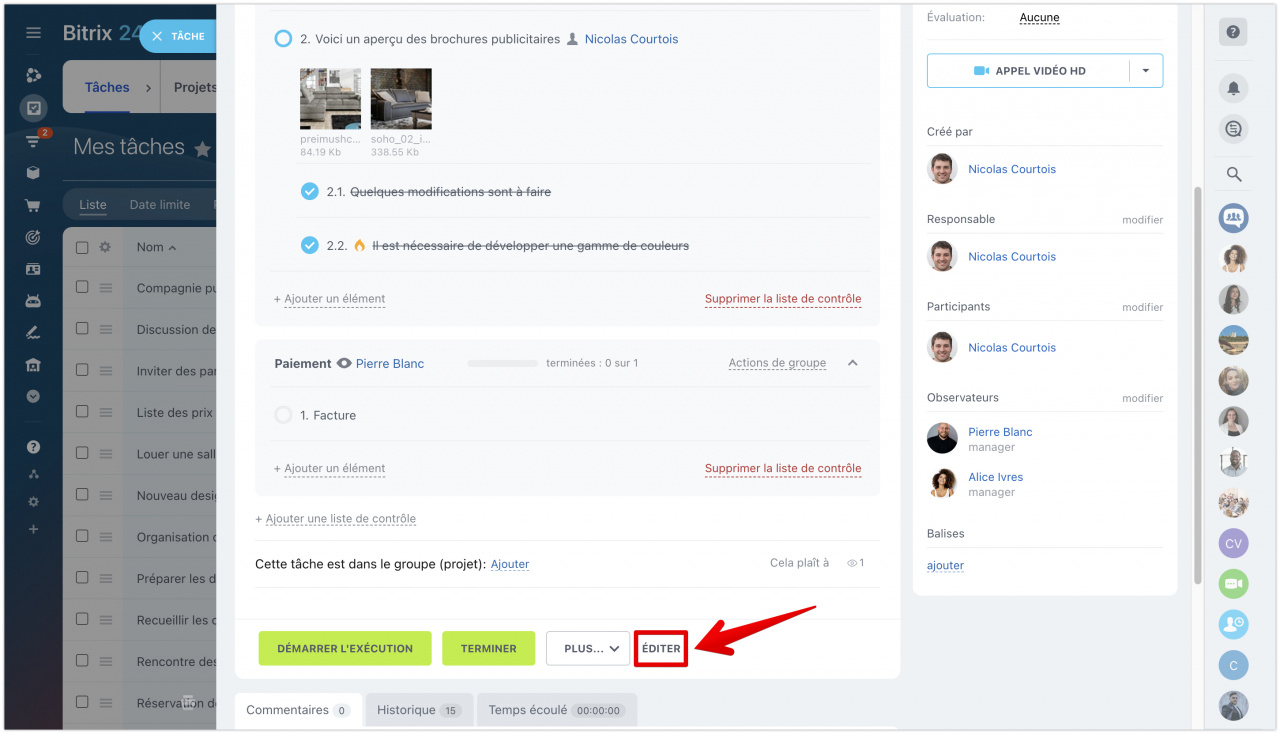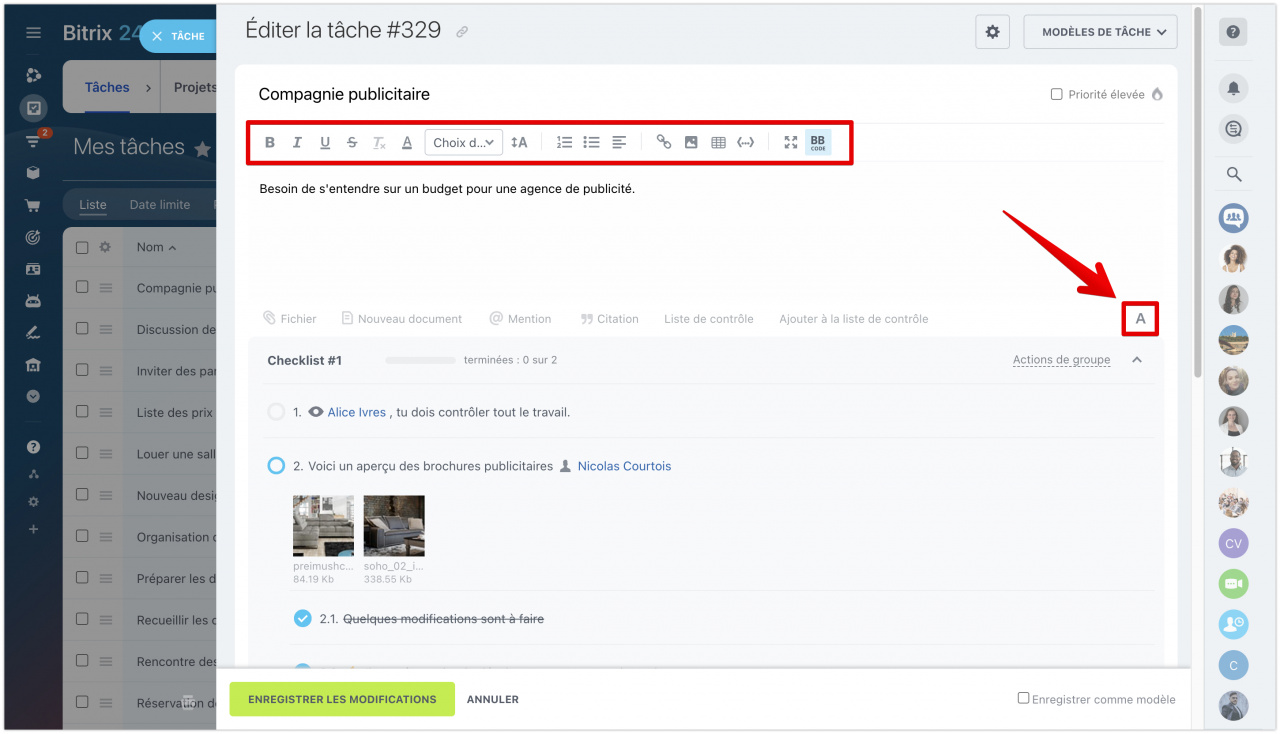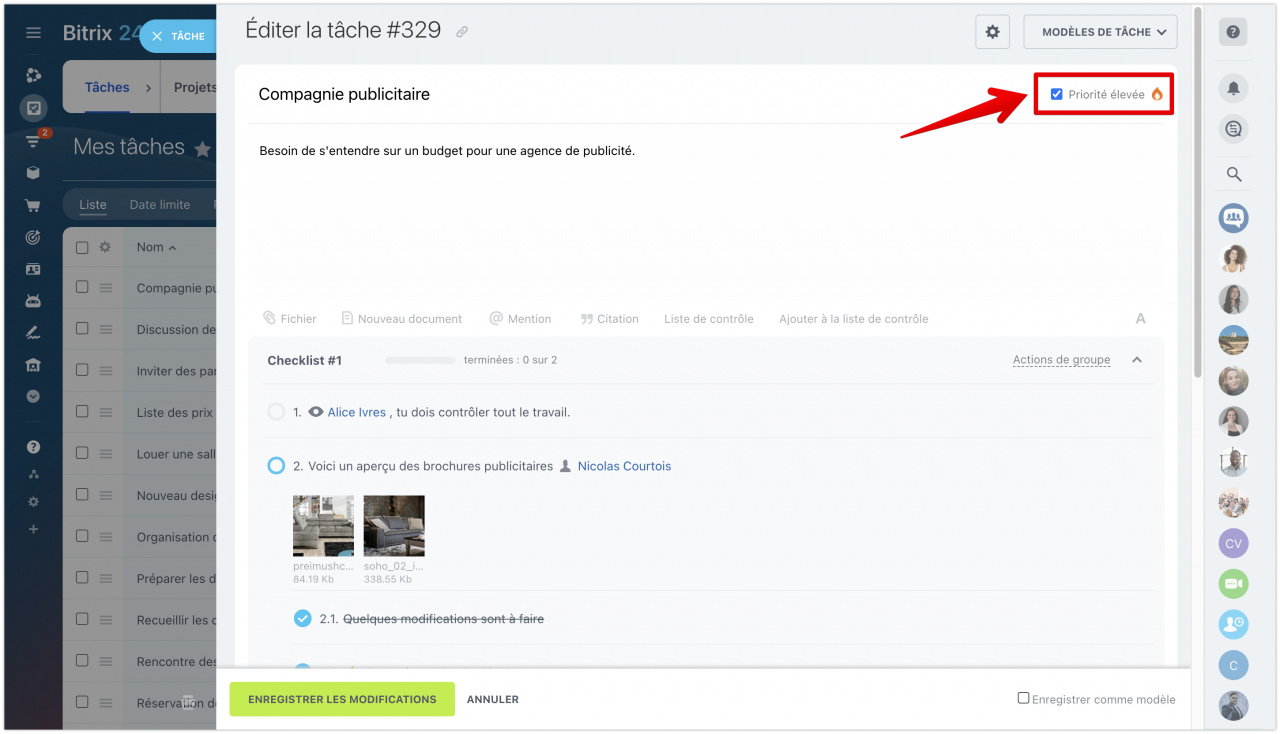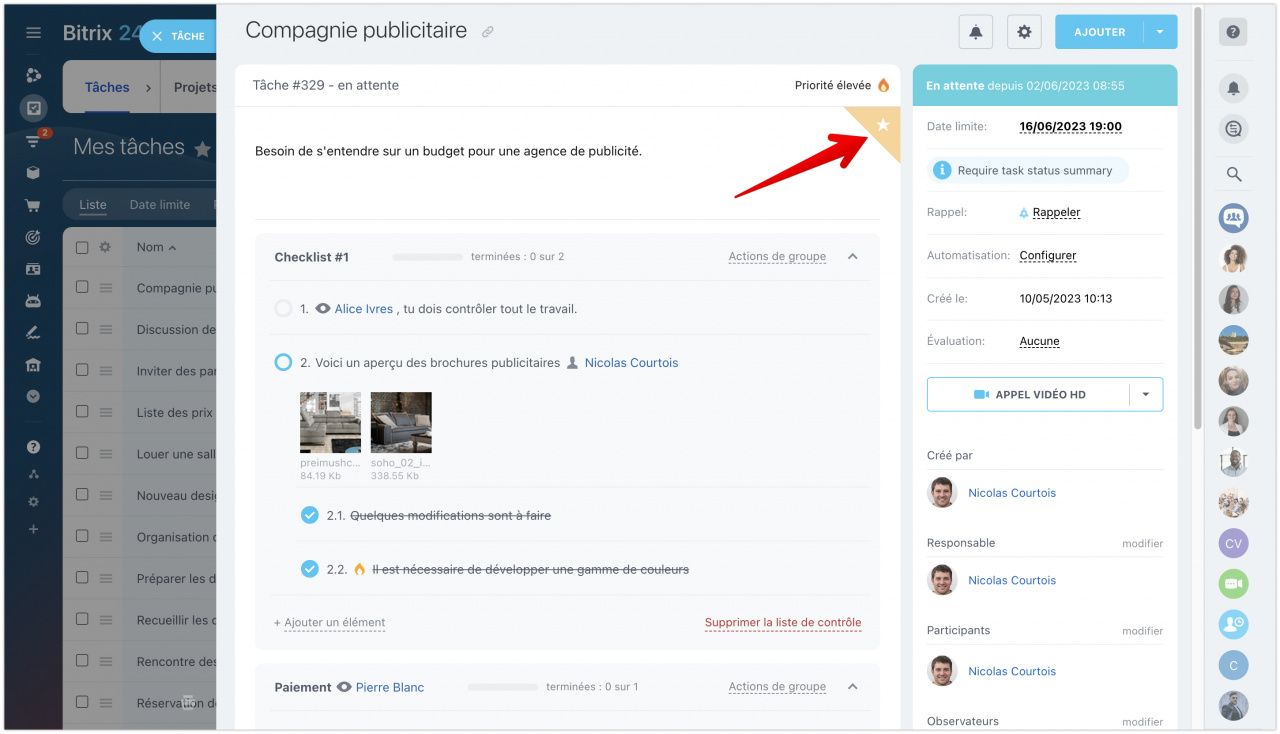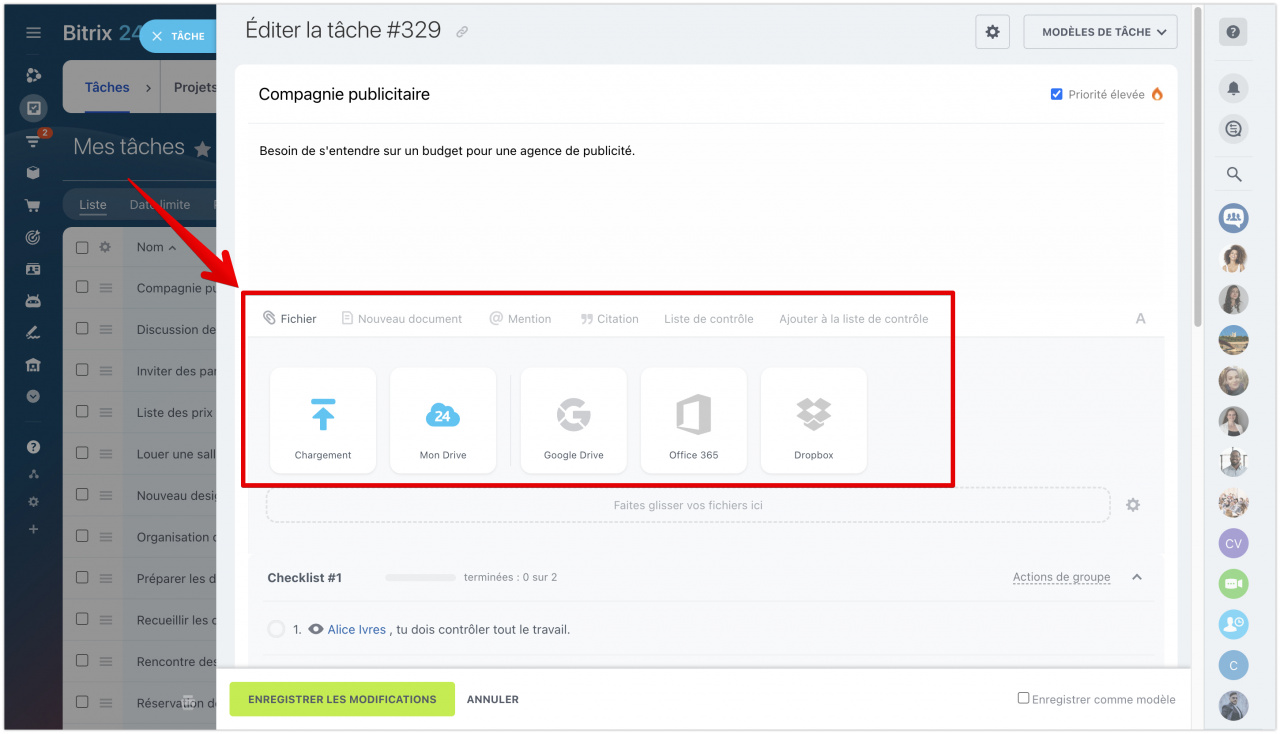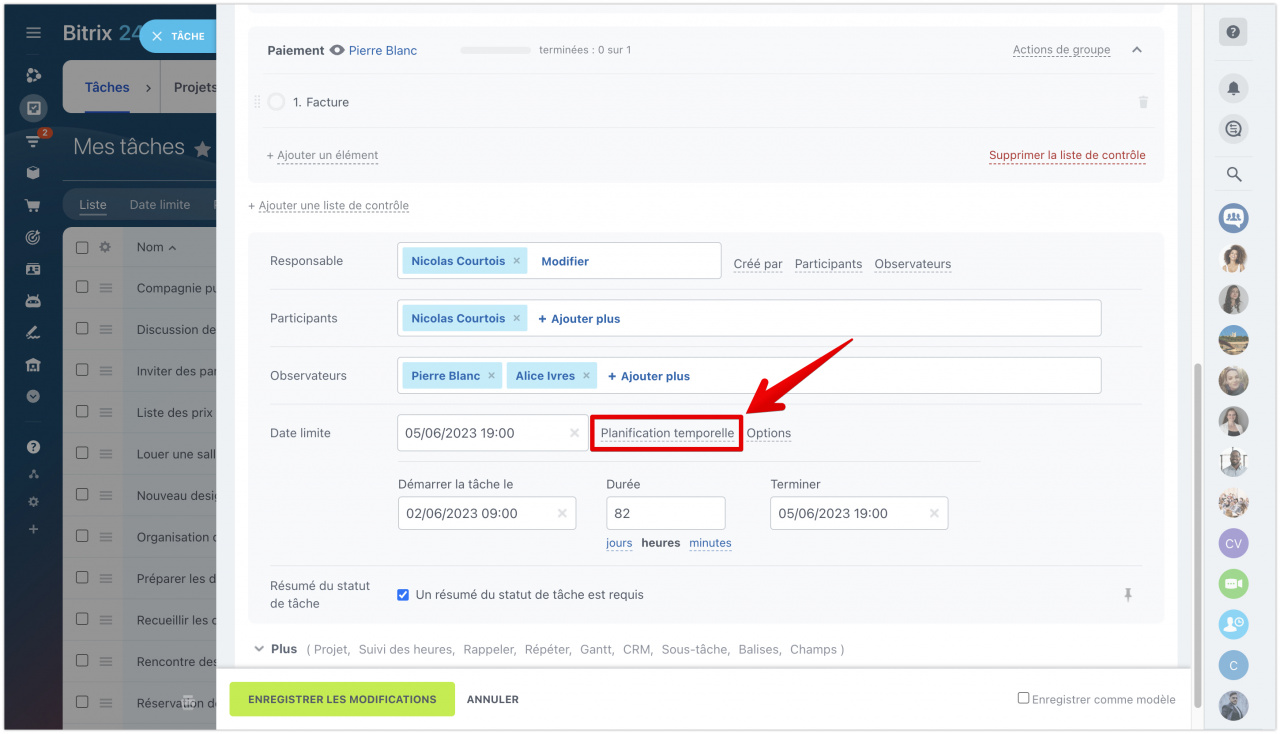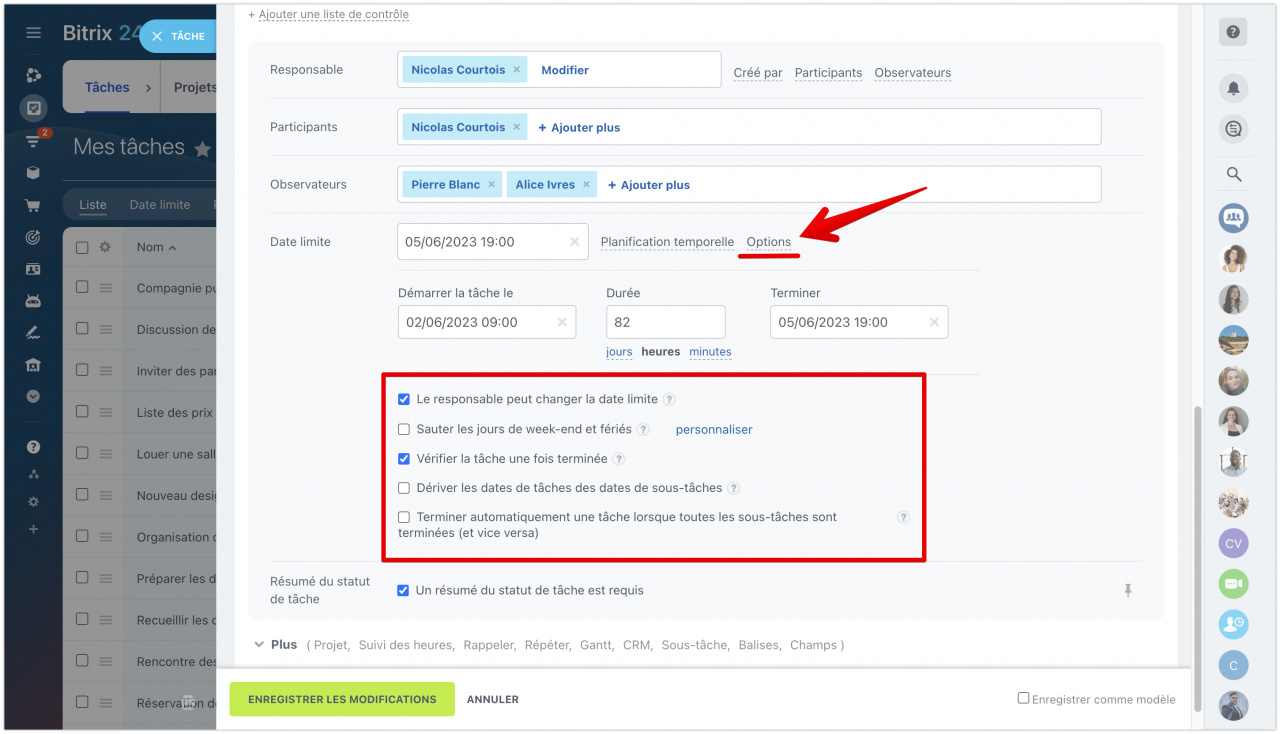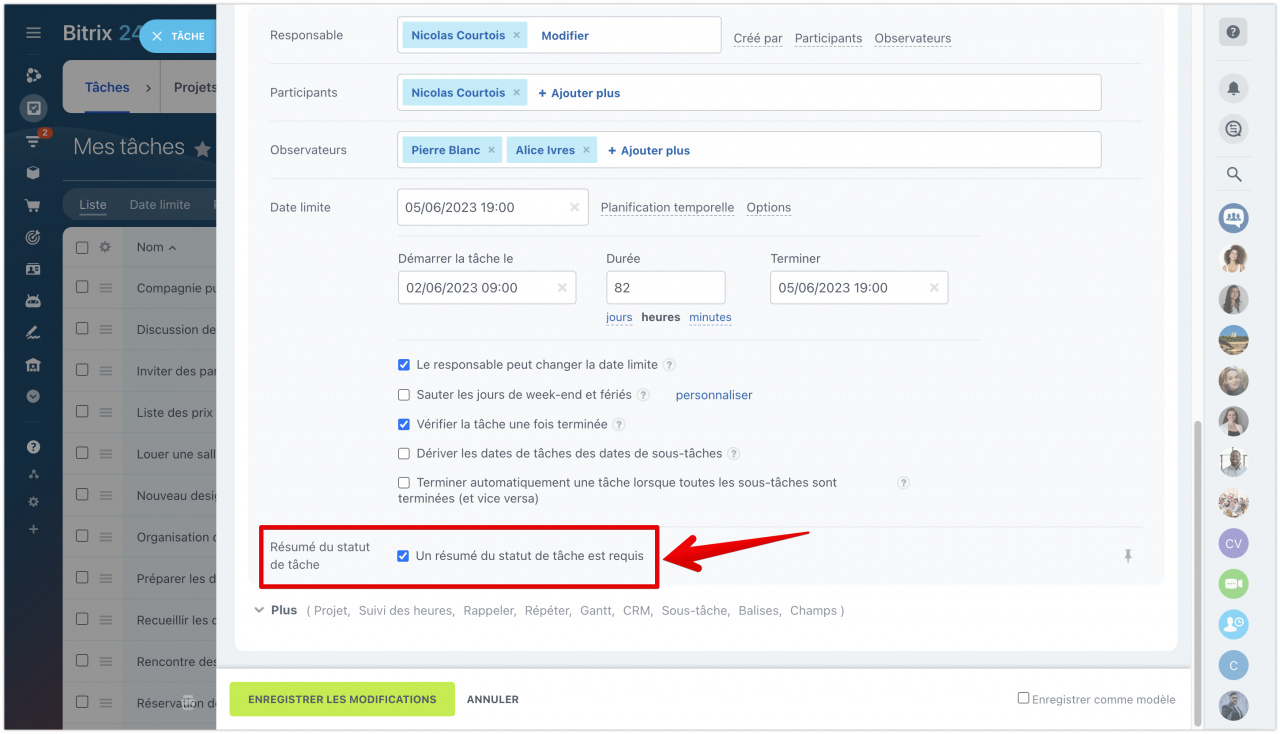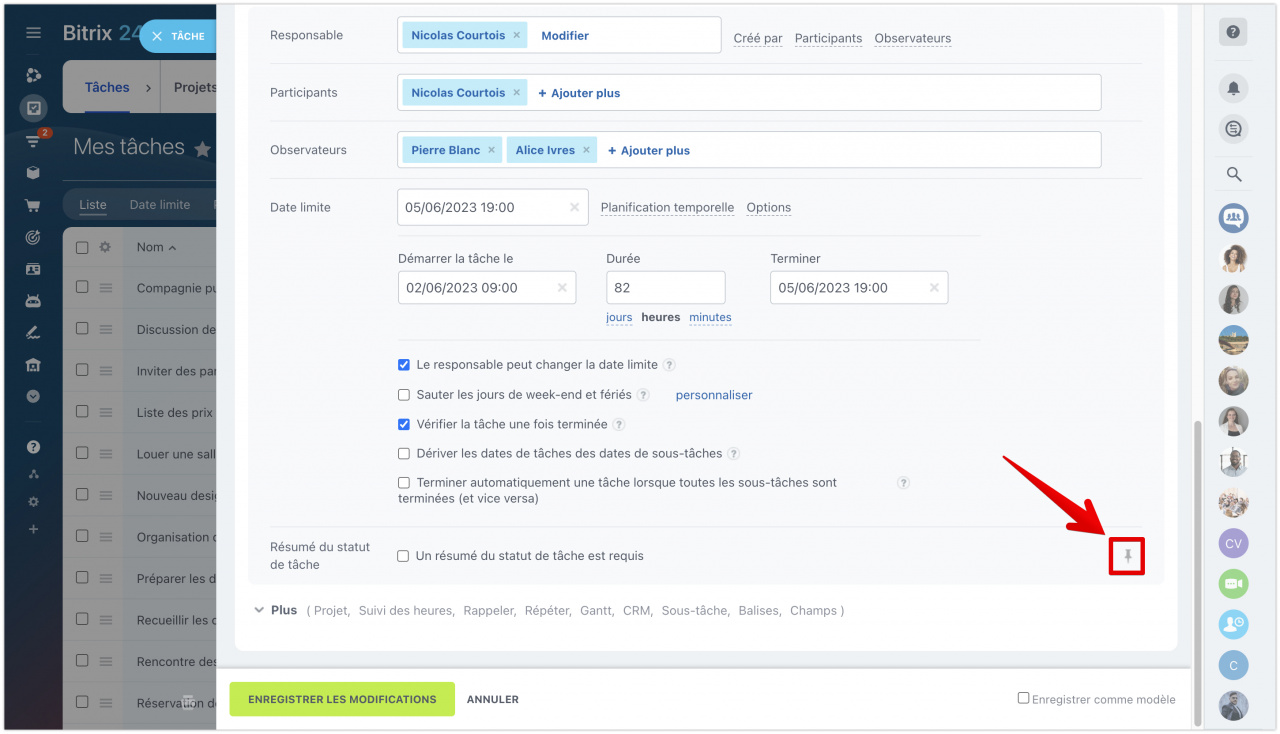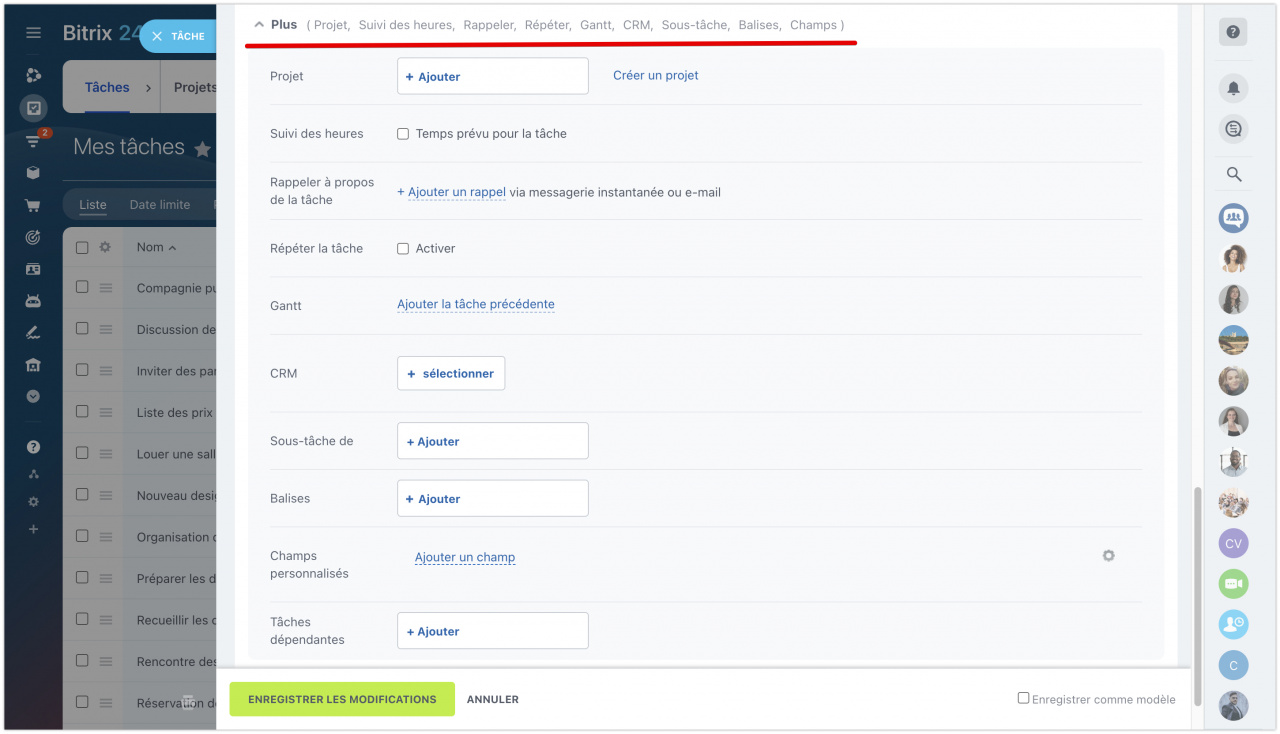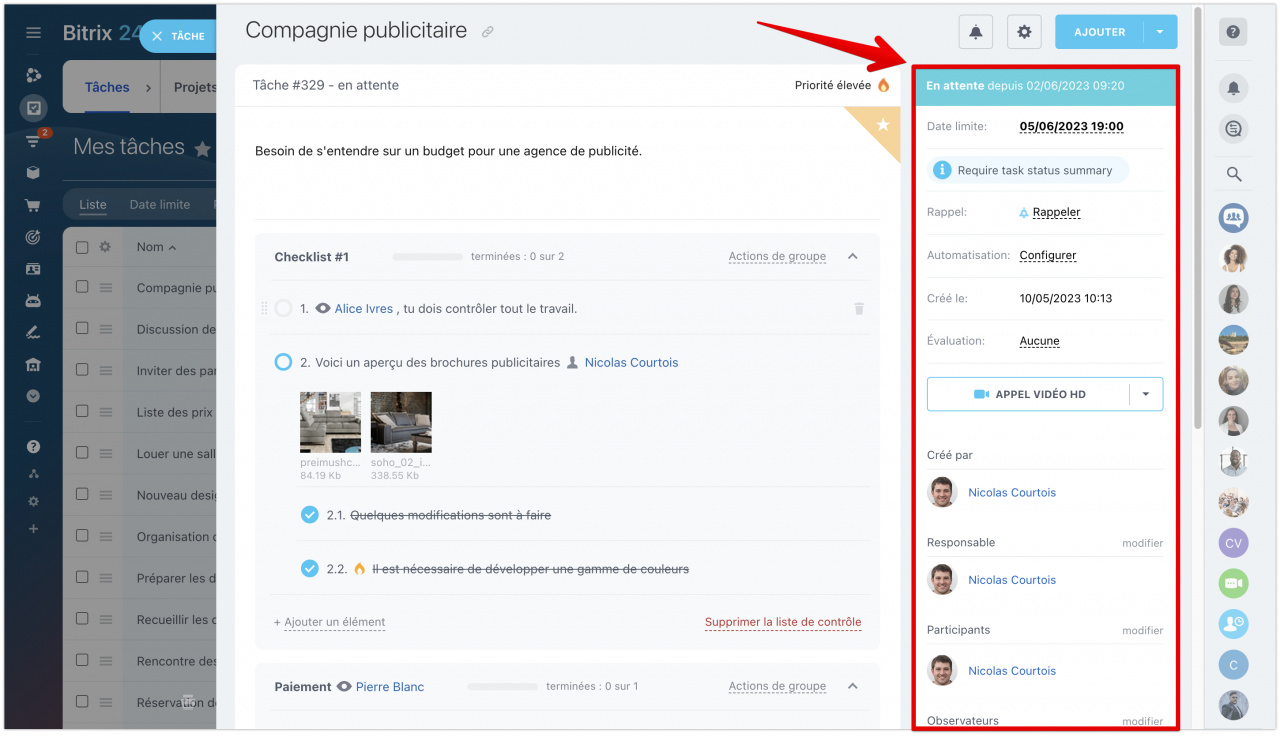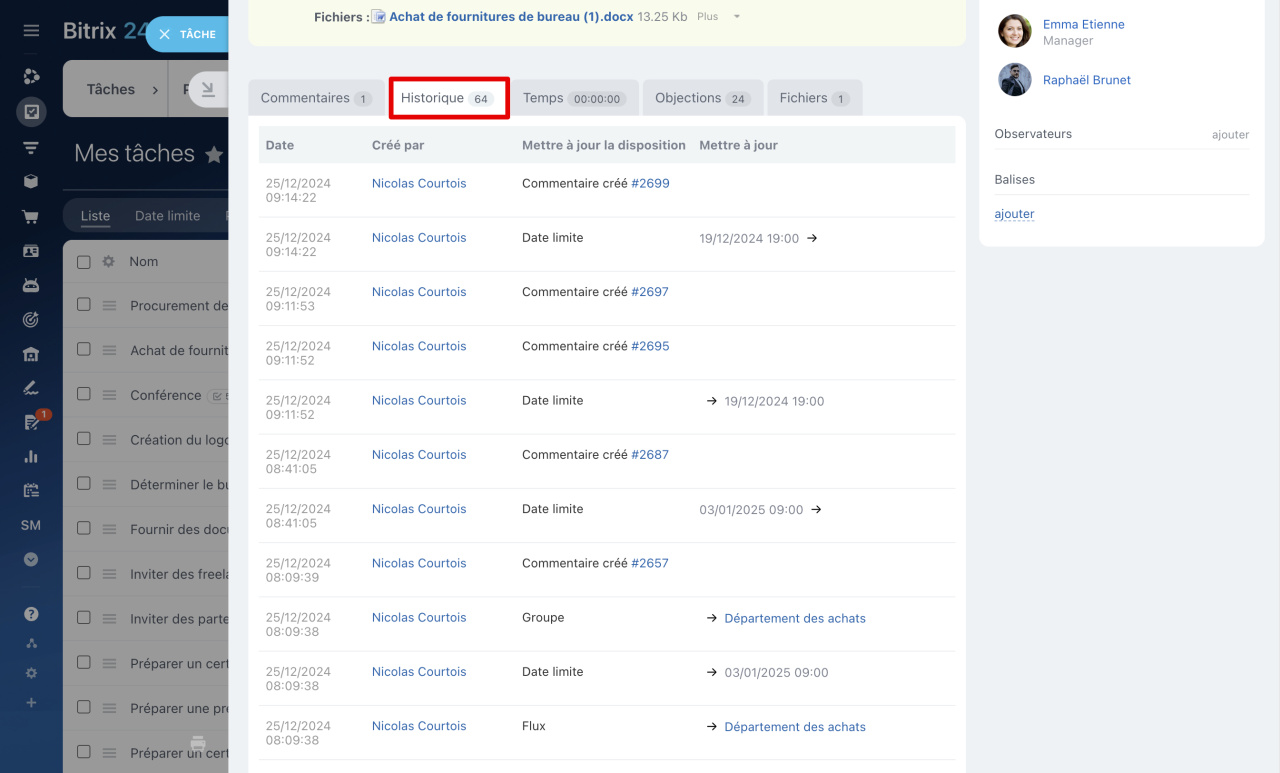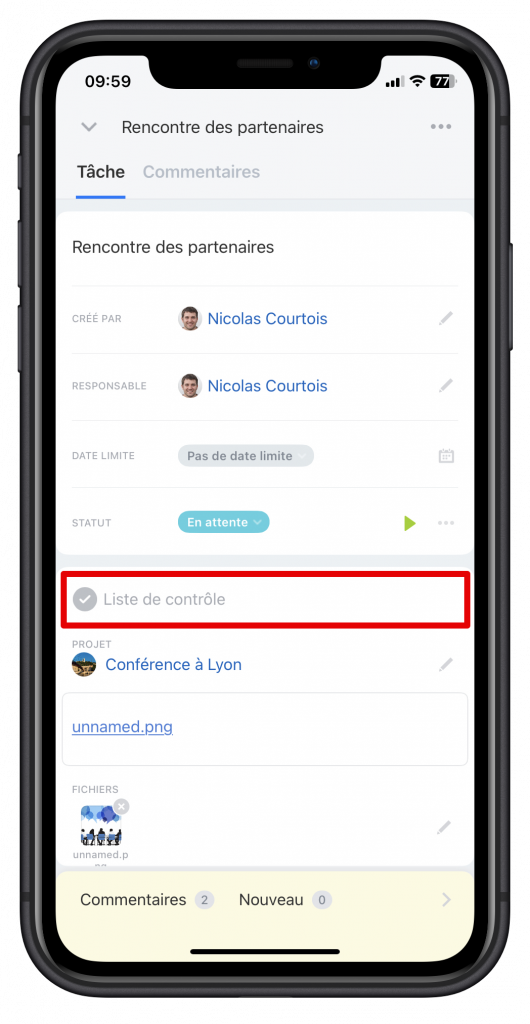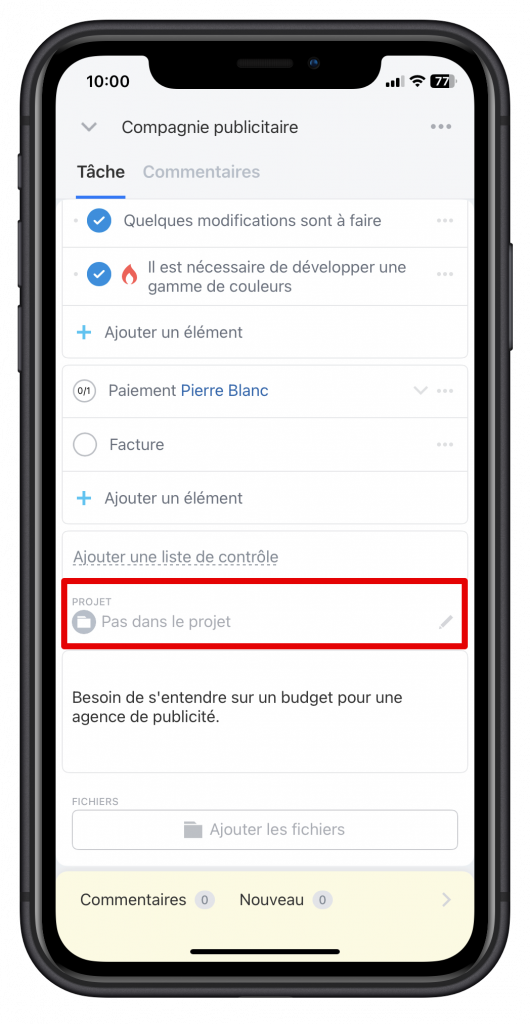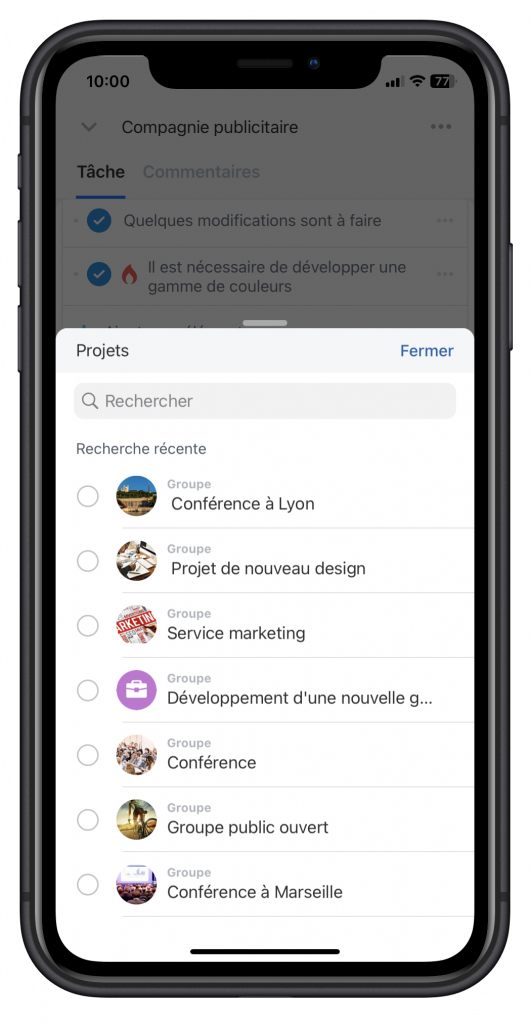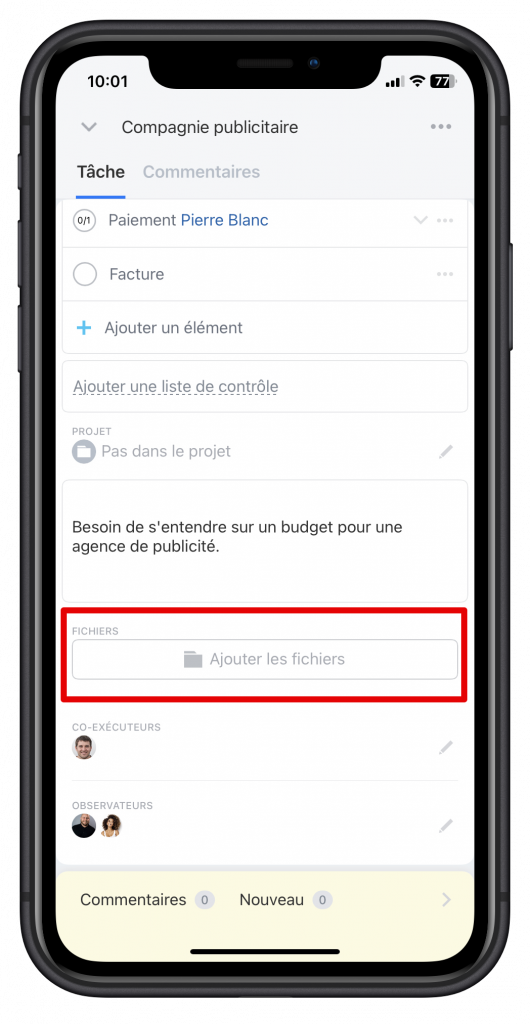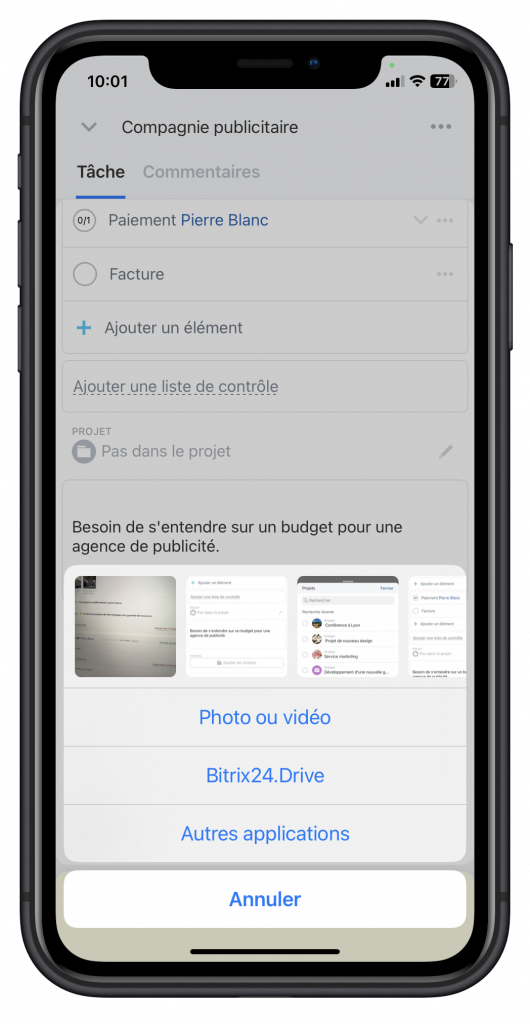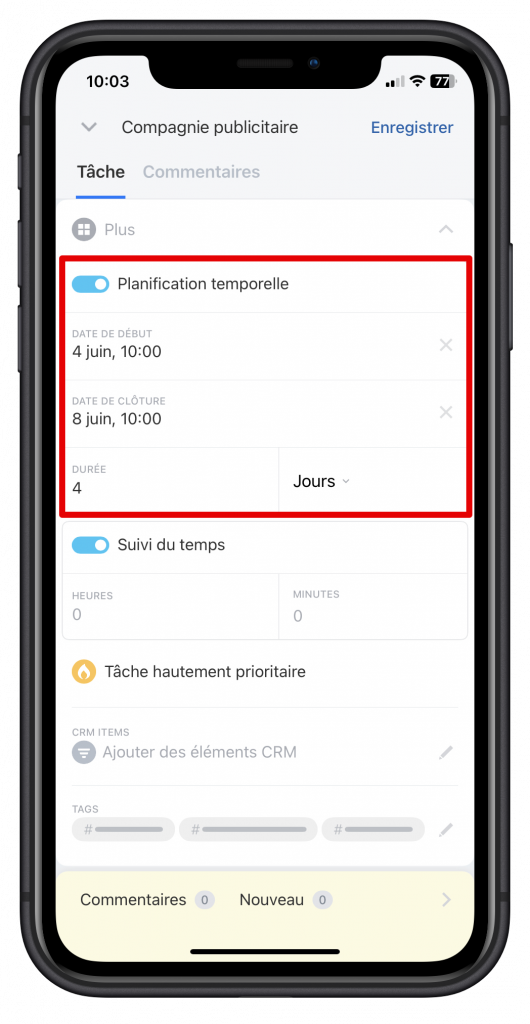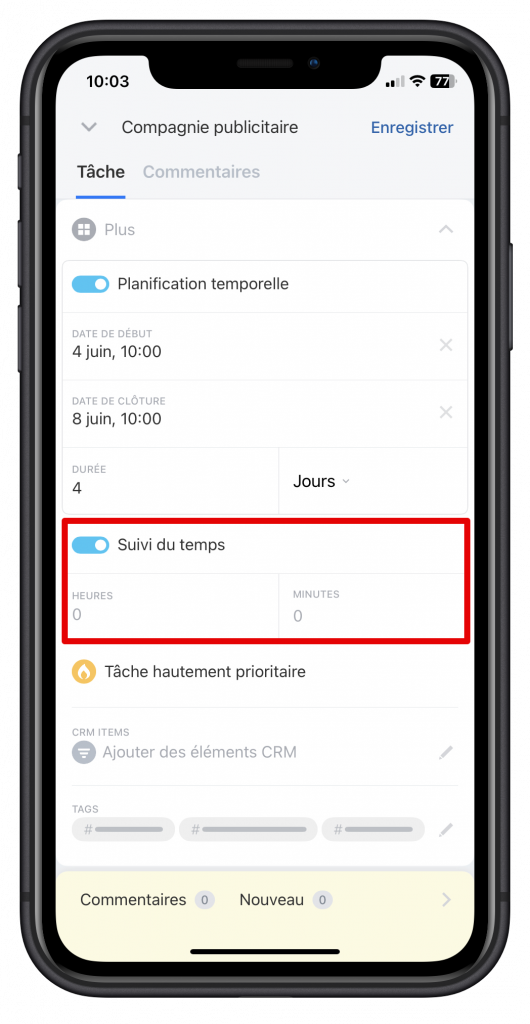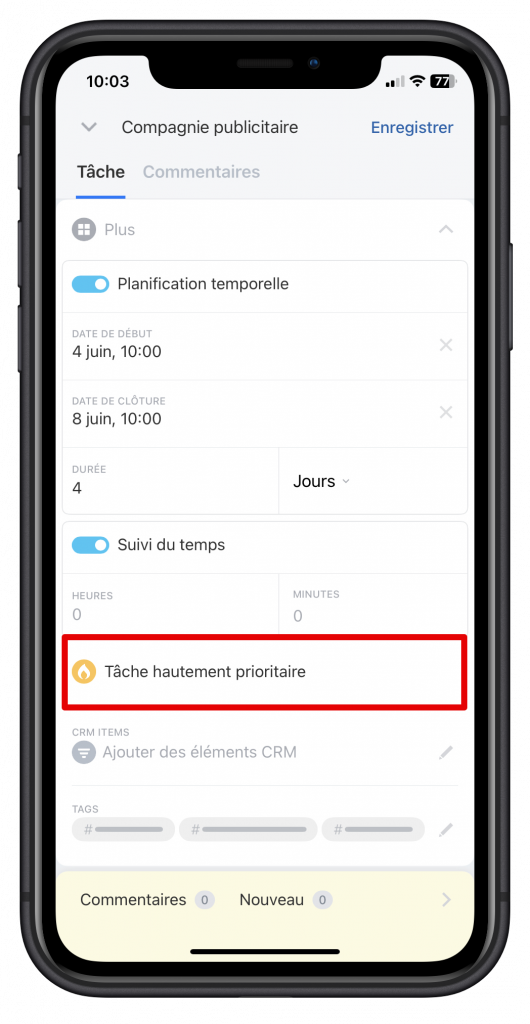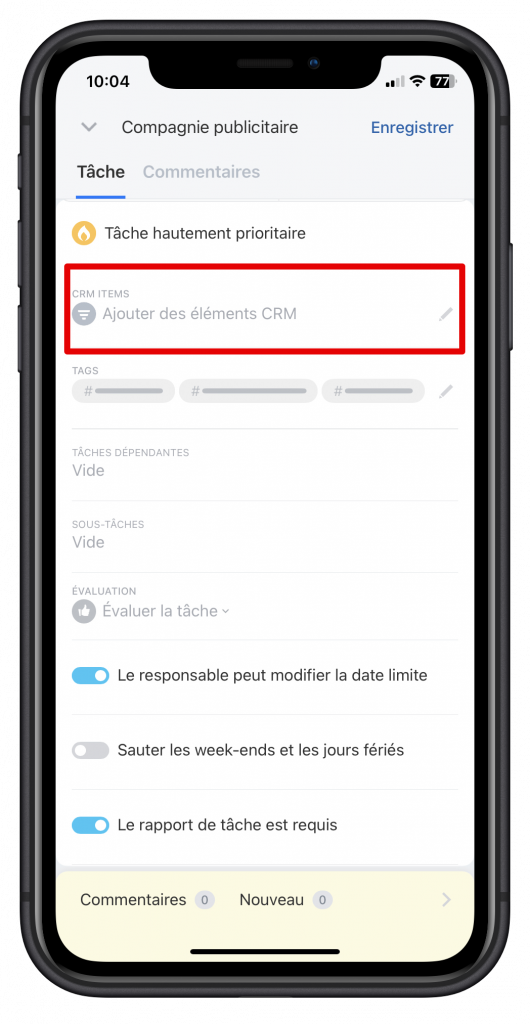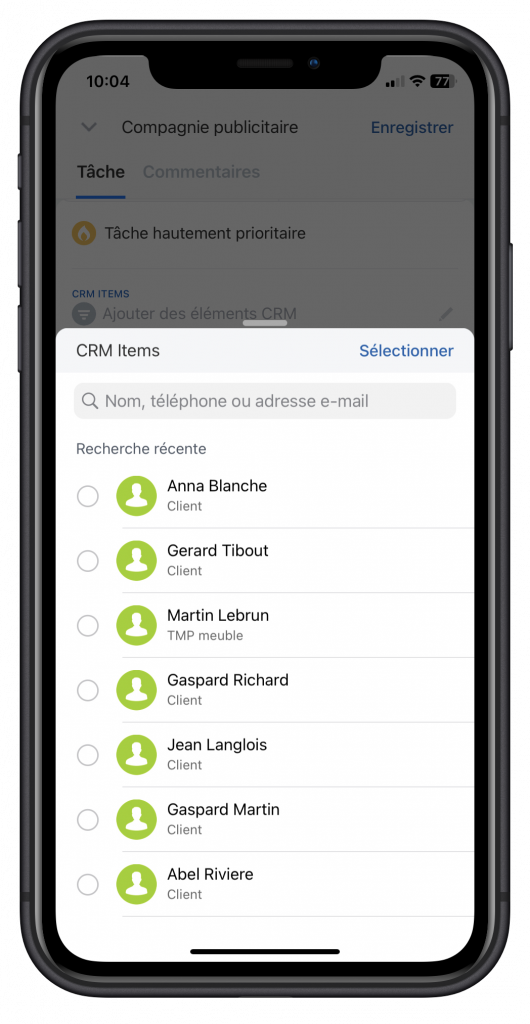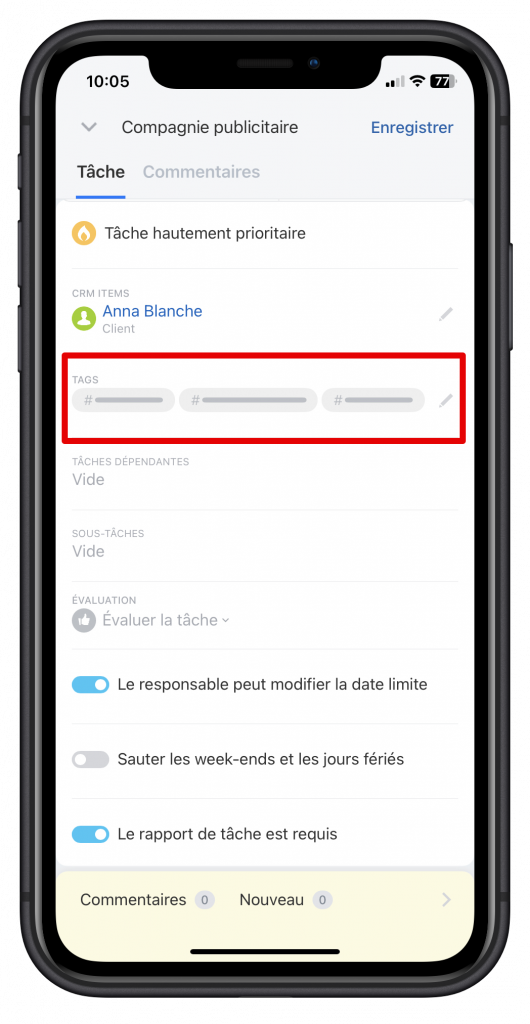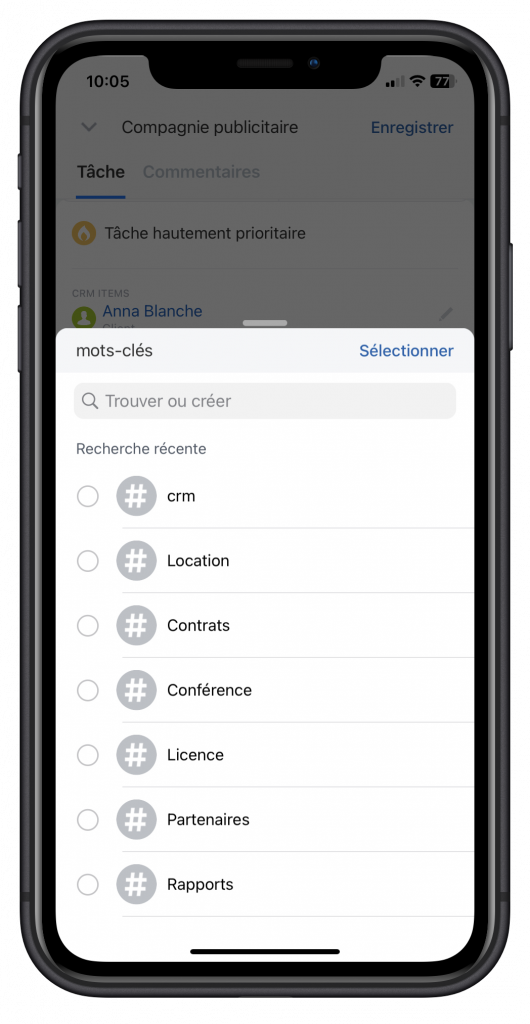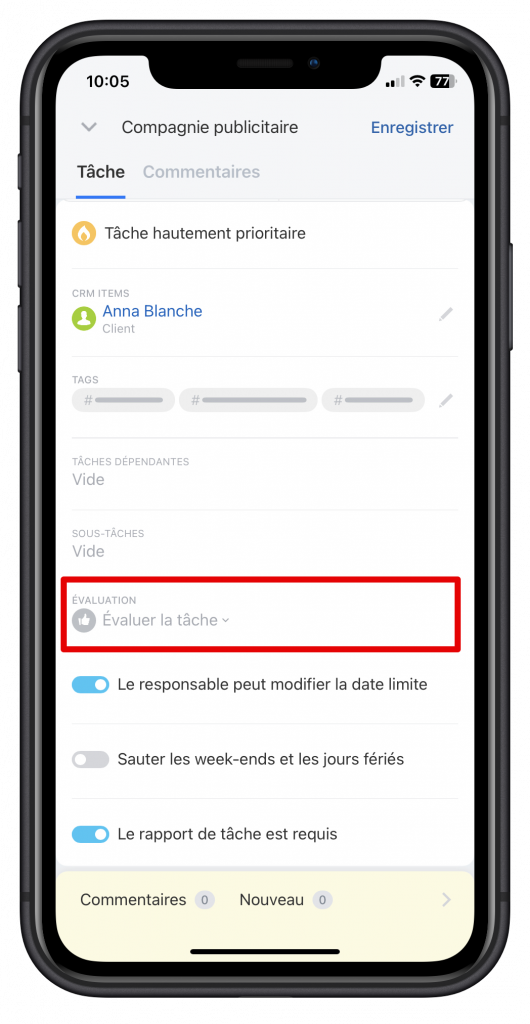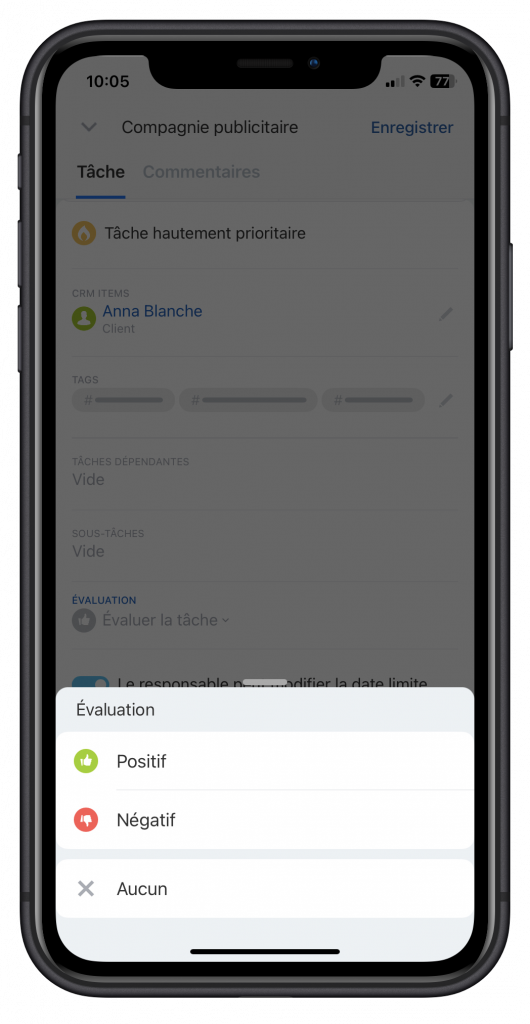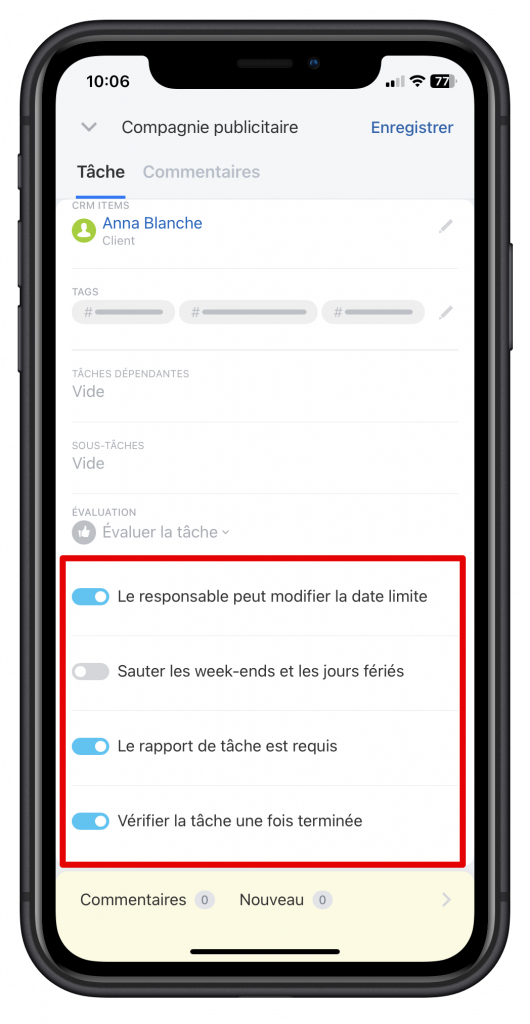Planifiez et contrôlez le travail de votre entreprise et de vos employés à l'aide de l'outil Tâches et projets.
Dans Bitrix24, il existe un certain nombre de fonctionnalités utiles qui rendront le travail avec les tâches plus rapide et plus pratique. Vous trouverez ci-dessous une brève description de ces outils.
Pour accéder aux paramètres, ouvrez une tâche et cliquez sur Éditer.
Conception des tâches
Cliquez sur la lettre « A » dans le coin inférieur droit pour utiliser l'éditeur visuel de la tâche.
Précisez l'importance de la tâche. Pour cela faire, cochez la case dans le coin supérieur droit.
Ajoutez une tâche aux favoris pour la retrouver rapidement parmi d'autres tâches. Pour cela faire, cliquez sur l'étoile dans le coin supérieur droit.
Vous pouvez ajouter des fichiers à la tâche, créer un document directement dans la tâche, mentionner un collègue, ajouter une liste de contrôle à la tâche, etc.
Paramètres des tâches
Planifiez les dates d'échéance de la tâche en indiquant l'heure de début et de fin de la tâche. Pour activer l'option cliquez sur l'option Planification temporelle.
À l'aide du bouton Options, vous pouvez configurer les paramètres suivants dans la tâche :
- Le responsable peut changer la date limite - la personne responsable pourra modifier les dates prévues pour la tâche. En tant que créateur de la tâche, vous recevrez une notification à ce sujet.
- Sauter les jours de week-end et fériés - la date d'achèvement de la tâche sera automatiquement prolongée si la date d'échéance de la tâche correspond avec les week-ends ou les jours fériés.
- Vérifier la tâche une fois terminée - la tâche vous sera transmise pour examen lorsque la personne responsable l'aura terminée.
- Dériver les dates de tâches des dates de sous-tâches - le début et la fin de la tâche seront automatiquement déterminés par la date de la sous-tâche la plus ancienne et la date de fin de la sous-tâche la plus récente.
- Terminer automatiquement une tâche lorsque toutes les sous-tâches sont terminées (et vice versa) - la tâche principale sera automatiquement terminée une fois toutes ses sous-tâches terminées.
Cochez la case à côté du paramètre Un résumé du statut de tâche est requis si vous souhaitez voir un résultat spécifique dans la tâche et le contrôler.
Avec l'icône du trombone, vous pouvez activer ou désactiver l'affichage permanent du bloc avec chaque paramètre.
Les paramètres de tâche suivants sont disponibles dans la section Plus :
- Projet - liez une tâche à un projet existant ou créez-en un nouveau.
- Suivi des heures - gardez une trace du temps qu'il faut pour accomplir une tâche.
- Rappeler à propos de la tâche - définissez des rappels pour la personne responsable, le créateur ou vous-même. Le rappel se présentera sous la forme d'un message ou d'un e-mail.
- Répéter la tâche - définissez la fréquence de répétition de la tâche.
- Gantt - établissez des liens entre les tâches.
- CRM - liez la tâche aux éléments CRM.
- Sous-tâche de - faites de la tâche une sous-tâche.
- Balises - mettez des balises pour trouver rapidement des tâches sur le sujet.
- Champs personnalisés - personnalisez les champs avec les informations dont vous avez besoin.
- Tâches dépendantes - liez les tâches les unes aux autres.
Dans le menu de droite, vous pouvez effectuer des actions rapides sur la tâche.
- Modifier la date d'échéance d'une tâche.
- Définir des rappels de tâches pour vous-même, la personne responsable ou le créateur. Les rappels peuvent être envoyés par SMS ou par e-mail.
- Ajouter des règles d'automatisation aux tâches.
- Évaluer la tâche.
- Créer un chat ou appeler tous les participants directement depuis la tâche.
- Modifier et ajouter de nouveaux participants à la tâche - responsables, observateurs, participants.
- Ajouter des balises.
Pour suivre toutes les modifications apportées à la tâche, cliquez sur l'onglet Historique. Cette section enregistre les actions des utilisateurs, par exemple, qui a mis en pause ou modifié la date limite de la tâche.
Dans la version mobile, vous pouvez configurer les options suivantes pour une tâche :
- Ajouter une liste de contrôle à la tâche.
- Ajouter une tâche à un projet.
- Joindre des fichiers à la tâche.
- Définir des délais pour l'exécution des tâches à l'aide des options Planification temporelle et Suivi du temps.
- Marquer l'importance de la tâche.
- Attacher un élément CRM à une tâche.
- Ajouter des balises à la tâche.
- Évaluer la tâche.
- Définir les paramètres avancés.